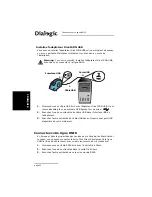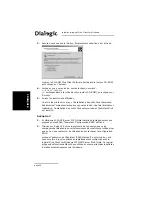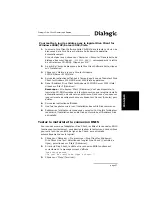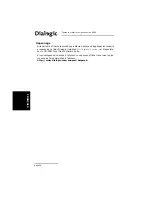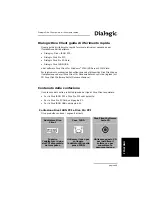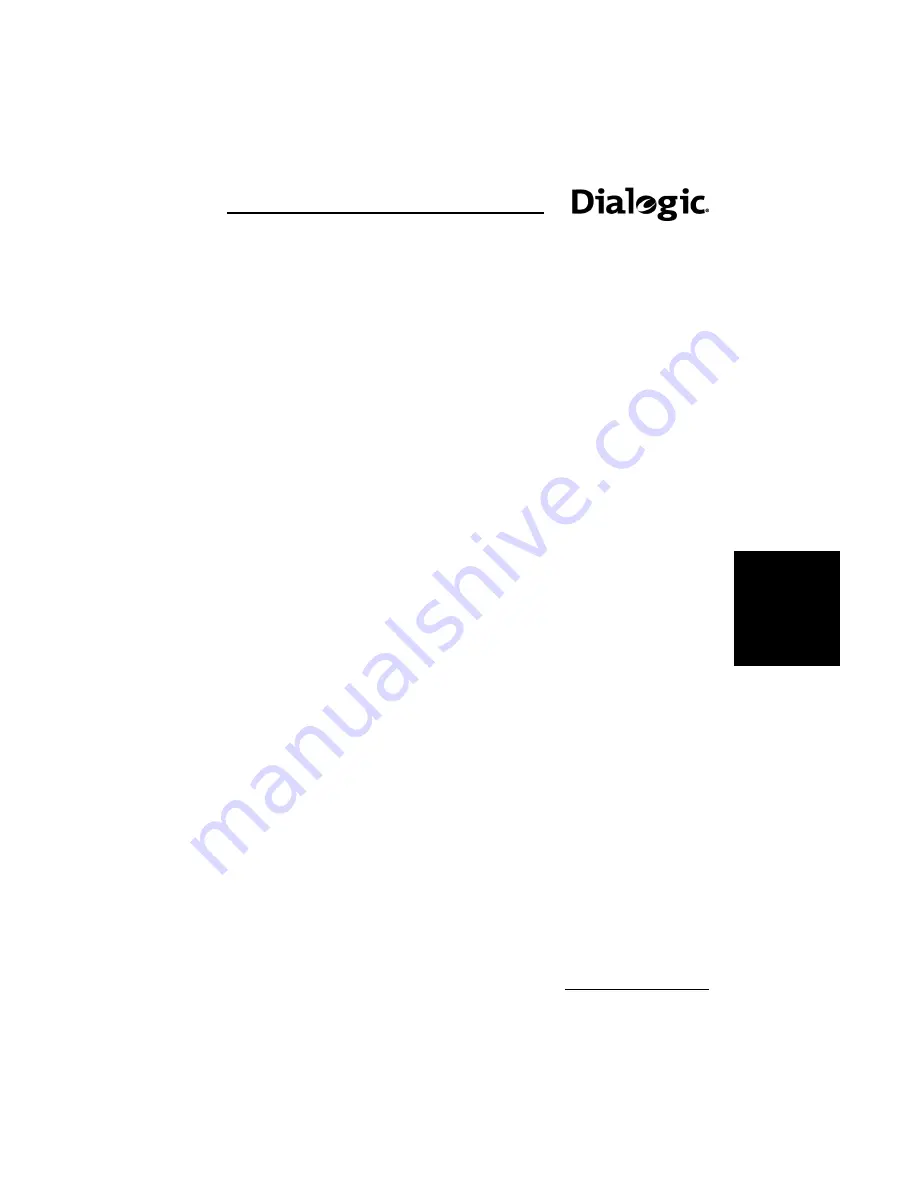
FRANÇAIS
Dialogic Diva Client Démarrage Rapide
page 37
Pour mettre à jour les pilotes avec le logiciel Diva Client for
Windows 2000/XP/Server 2003/Vista
1.
Insérez le Diva Client Software Suite CD-ROM dans le lecteur. L'écran de
bienvenue de la Diva Server Software Suite devrait apparaître
automatiquement.
Si ce n'est pas le cas, cliquez sur ‘Démarrer > Exécuter’. Dans la boîte de
dialogue ‘Exécuter’, tapez
D:\CDSETUP.EXE
(
D:
correspondant à la lettre
de votre lecteur CD-ROM). Cliquez sur ‘OK’.
2.
A partir de l'écran de bienvenue de la Diva Client Software Suite, cliquez
sur ‘Installation’.
3.
Cliquez sur ‘Mettre à jour de Diva for Windows
2000/XP/Server 2003/Vista’.
4.
Suivez les instructions affichées à l'écran jusqu'à ce que l'Assistant Diva
Client for Windows 2000/XP/Server 2003/Vista apparaisse.
5.
Dans l'Assistant ‘Diva Client for Windows 2000/XP/Server 2003/Vista’,
cliquez sur ‘Start’ (Démarrer).
Remarque :
Si le bouton ‘Start’ (Démarrer) n'est pas disponible, le
logiciel du CD-ROM correspond à la même version que le logiciel installé
automatiquement, ou à une version antérieure. Dans ce cas, vous pouvez
ignorer le reste de cette procédure en cliquant sur ‘Cancel’ (Annuler) pour
quitter.
6.
Suivez les instructions affichées.
7.
Une fois les pilotes mis à jour, l'installation des outils Diva commence.
8.
Redémarrez l'ordinateur lorsque vous y serez invité. Une fois l'ordinateur
redémarré, l'installation des outils Diva est terminée et l’Assistant Diva
est installé.
Testez le matériel et la connexion RNIS
Pour vous assurer que l’adaptateur Diva Client, le câble et la connexion RNIS
fonctionnent correctement, vous devriez réaliser le test suivant. Vous utilisez
pour cela l'outil de contrôle de ligne Line Check, qui est installé
automatiquement avec le logiciel.
1.
Cliquez sur ‘Démarrer > Programmes > Diva Client for Windows >
Diva Client Line Test’. Sélectionnez l'onglet ‘Line Check’ (Contrôle de
ligne), puis cliquez sur ‘Start’ (Démarrer).
2.
Si la carte Diva Client, le câble et la connexion RNIS fonctionnent
correctement, le message suivant s'affiche :
‘Line Check passed.’
(‘Le test de contrôle de ligne a réussi.’)
3.
Cliquez sur ‘Close’ (Terminer).
Summary of Contents for Diva ISDN USB
Page 62: ...Appendix www dialogic com...
Page 63: ...www dialogic com...
Page 64: ...Appendix www dialogic com...